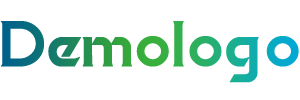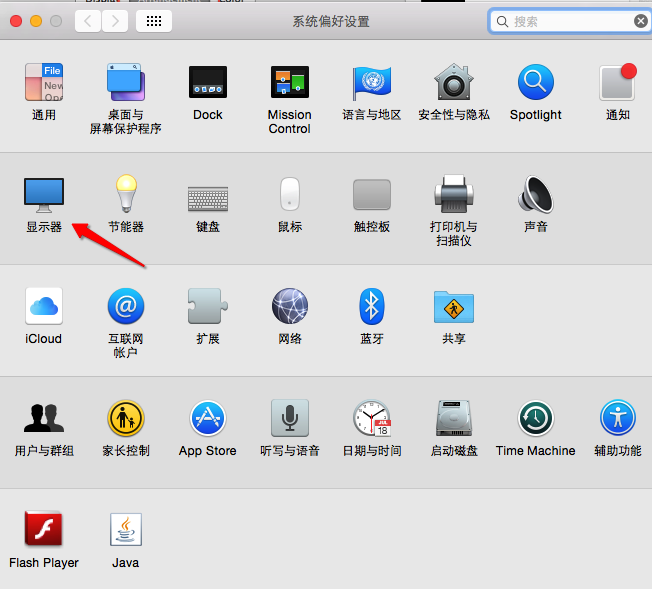初次尝试将Mac与外接显示器或投影仪相连的人,常常会碰到一些麻烦,例如不清楚怎样连接投影仪,或者连接后投影仪上显示的画面和Mac上的画面不一致这类普遍现象,脚本之家小编为此特意准备了一份关于Mac对接投影仪和外接显示器的配置指南,期望能为大家提供帮助。由于外接显示器和投影仪的设置流程相同,接下来的内容将把它们通通称作外接显示器。
首先,把外接显示器接入电源适配器,接着用合适的线缆将设备与你的Mac连接起来,注意购买显示器时需要额外准备适配线,因为目前Mac的接口多为HDMI或thunderbolt类型,然后启动显示器,系统将自行检测并配置。
2、打开系统偏好设置,进入显示器设置
打开显示设置界面,会呈现两个屏幕调整界面,分辨率等参数,Mac会自动调整,无需人工干预。
此刻一个疑问出现了,初次运用Mac连接外部显示器的用户会察觉,当在Mac上操作时,外接的屏幕并不会显示Mac上呈现的画面,这是Mac特有的“排列”显示模式。
这个含义是说Mac自带屏幕和外部屏幕是同等重要的两个显示设备,当鼠标向左右移动时,可以察觉到光标能在两个屏幕上自由移动。
你可以设定一个主要显示屏,这个主要显示屏就是系统Dock、桌面和statusbar所在的那个屏幕。调整这个设置很简单,只需将这里最上方的小白条直接拖动即可完成。
若对当前并排展示的布局感到不适应,可选择转换至直接投射的老式模式,在界面中找到“同步显示设备”的选项并确认,即可确保Mac与外置屏幕的显示信息完全一致。